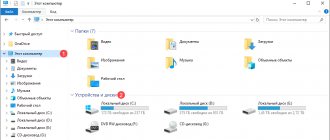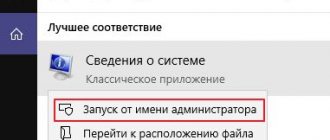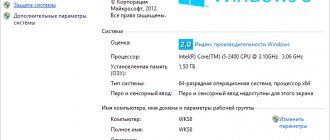Процессор – мозг компьютера, регулирующий все внутренние процессы. Его преждевременная замена на более мощную модель поможет поддерживать производительность на высоком уровне, для решения трудоемких задач и приятного времяпрепровождения за видео игрой. Однако, недостаточно просто купить самые мощные комплектующие и радоваться быстродействием. Каждая модель имеет свой сокет, который может не совпадать с сокетом материнской платы. Что это такое и как узнать сокет подходящего вашей МП процессора, разберемся ниже.
Способы определения сокета процессора на компьютере и ноутбуке.
Для того, чтобы узнать название сокета на ноутбуке или ПК, необходимо воспользоваться одним из следующих способов:
- Прочитать документацию, которая выдается при покупке ПК;
- Через раздел свойства системы;
- Узнать какой сокет на материнской плате при помощи сторонних приложений;
Эти способы подходят и для владельцев ПК, и для владельцев ноутбуков. Есть еще один вариант проверки, который выполнить на ноутбуке будет затруднительно – прочитать информацию на самом изделии, для чего требуется разбирать системный блок и извлекать его из гнезда. Каждый способ имеет плюсы и минусы, с которыми следует ознакомиться отдельно.
Документация установленного процессора
Самый легкий способ, для выполнения которого от вас потребуется только посмотреть сопроводительную документацию, выданную на компьютер при покупке. Она должна присутствовать не зависимо от того куплен системный блок целиком или собран по частям самостоятельно. В крайнем случае, к ПК должен прилагаться чек, с перечнем установленных компонентов. Там можно определить сокет материнской платы, который совпадает с сокетом устройства.
В случае, когда документы утеряны, получить требуемую информацию можно на сайте компании производителя МП. Там будут перечислены все характеристики материнской платы, включая данные по сокету. Модель сокета обычно указывается после таких фраз как LGA, Socket, Socket A.
Плюсы метода:
- Легкость в реализации. Чтобы узнать требуемые данные не надо ничего скачивать и разбирать;
- Можно узнать данные на официальном сайте производителя, если бумаги утеряны;
Минусов нет.
Определение сокета процессора с помощью программ
Второй вариант того, как узнать сокет процессора стационарного компьютера или ноутбука это прибегнуть к использованию специализированных утилит и программ. Речь пойдет о программе AIDA64 и утилите CPU-Z.
Начнем с самого быстрого варианта, а именно с определения сокета через CPU-Z. Быстрый он потому, что данная утилита не требует установки. Кроме этого, она совершенно бесплатна. Скачайте программу с официального сайта разработчика CPUZ.ru и запустите ее. Для того, чтобы посмотреть какой сокет у вашего процессора откройте вкладку «ЦП». Тип сокета будет указан в графе «Корпусировка процессора».
Как видите, программа содержит в себе весь необходимый минимум для ознакомления с характеристиками основных компонентов ПК.
Узнать тип сокета через AIDA64 тоже не составляет труда. К сожалению, данная программа предоставляется на платной основе, но для ознакомительных целей доступна демо версия. Кстати говоря, ее предшественницей считается программа EVEREST, от которой она и переняла весь функционал. C помощью какой именно программы узнать сокет CPU, череpз EVEREST или AIDA64, решать вам, функционал у них одинаков.
Скачиваем программу и устанавливаем. Тестовый период составляет 30 дней. После ее запуска открываем меню программы и раздел «Системная плата». Далее выбираем пункт «ЦП». Интересующая нас информация будет представлена в графе «Тип корпуса».
Определение сокета процессора визуальным путем
Перед тем, как узнать сокет процессора визуальным методом, хорошенько подумайте, а стоит ли оно того, потому как прибегнув к нему, придется частично разобрать компьютер и, возможно, в последствие заново нанести теплопроводную пасту. Если другого варианта нет, то откройте боковую крышку системного блока компьютера и, отключив провода процессорного кулера от материнской платы, снимите его. Перед съемом кулера, отстегните крепежи радиатора. Элементы крепления процессорных кулеров Intel и AMD отличаются. Поэтому, перед тем как приступать к данному методу, поинтересуйтесь, как крепиться радиатор на вашем процессоре.
Далее, благополучно сняв радиатор, аккуратно извлекаем сам процессор из разъема материнской платы. Чаще всего данный разъем несет информацию о процессорном сокете с точным указанием его типа.
На этом, пожалуй, можно закончить. Каким именно способом посмотреть сокет центрального процессора воспользуетесь вы, решать только вам.
Оцените статью:
Через раздел свойства системы
Операционная система ПК или ноутбука, дает возможность узнать номер сокета при помощи встроенных инструментов. К ним относится раздел «Сведения о системе», находящийся в панели управления. Перейдя в указанный раздел, пользователю открывается перечень подключенных устройств, щелкнув по которым открывается доступ к интересующим параметрам, оказывающим влияние на производительность компьютера.
Плюсы метода:
- Отнимает мало времени;
- Легко реализуется;
Минусы:
- Если процессор вышел из строя и компьютер не работает, проверить модель этим способом не выйдет;
- Если установлена пиратская ОС, что не редкость в России, не вся информация о компьютере находятся в свободном доступе;
Определение сокета процессора с помощью программ.
В интернете много сторонних приложений, позволяющих узнать любые данные о свойствах системы. К популярным приложениям относят:
- AIDA 64;
- CPU-Z;
Первое приложение позволяет определить любые данные о железе и установленным на него компьютере программах. В сети есть бесплатная программа с ограниченным функционалом, которая расширяется до полной, после оплаты лицензии на сайте производителя. Второе приложение распространяется по сети бесплатно, но открывает лишь сведения о процессоре, не давая доступ к другим компонентам системы.
Обратите внимание! Оба программных продукта просты в освоении, с интуитивно понятным интерфейсом.
К положительным сторонам метода относят подробность выдаваемой информации, к отрицательным – программу нужно скачать и установить.
Программа для определения socket материнской платы
Очень быстро и легко можно узнать, какой сокет установлен на материнке, через сторонние программы и утилиты. Их большое множество — ниже рассмотрены бесплатные приложения.
CPU-Z
CPU-Z — простая, но информативная утилита, отображающая все важные характеристики компьютерного железа. Чтобы с ее помощью определить сокет, достаточно запустить программу. Всё, что касается темы этой статьи, расположено на соответствующей вкладке — CPU.
Про
Информация на процессоре
Прежде чем пользоваться этим методом, требуется подумать. Опасность метода заключается в том, что пользователю придется разобрать часть системного блока, снять термопасту, покрывающую поверхность процессора, после чего узнать требуемую информацию. Такой подход требует знаний в области архитектуры компьютера.
Если не уверены в собственных силах, не пользуйтесь этим методом или доверьте его выполнение знающим людям, которые узнают информацию за вас. Интересующие пользователя сведения нанесены на крышку устройства и после извлечения узнать номер легко.
При разборке компьютера собственными силами, соблюдайте правила техники безопасности:
- Обесточивайте компьютер перед разборкой;
- Не лезьте отверткой в блок питания. Внутри сохраняется электрическое напряжение, сила которого способна причинить вред здоровью человека;
- Старайтесь обращаться с деталями бережно, так как большинство из них хрупкие и легко ломаются;
- Запоминайте последовательность действий, чтобы при сборке ПК в исходное состояние не возникло никаких проблем;
Так же вы можете прочитать статьи на темы: Как включить второе ядро процессора Windows 7 и Как снять процессор с материнской платы
Что такое сокет на системной плате или ЦП?
Socket – это разъём, на который устанавливают ЦП системной платы. За прошедшее время остались три главных вида Socket системной платы: LGA, PGA и BGA. Давайте разберём это дело более объективно:
LGA и PGA являются как бы противоположностями. LGA выглядит в виде разъёма, у которого выводятся ножки. На данные ножки в дальнейшем ляжет ЦП. PGA создан как бы в обратном порядке, ножки находятся на самом ЦП, а на материнке в разъёме есть соответствующие дырочки, чтобы в них вставить процессор.
BGA как бы и не сокет вовсе, так как ЦП прикрепляется к материнке через пайку и если вы его захотите вынуть, у вас ничего не выйдет. Данный метод более дёшев, занимает меньше пространства и широкое распространение получил среди ноутбуков (в частности, в среде дешевых и тонких марок).
В наше время ситуация сложилась примерно так – Intel стал применять по большей части сокет LGA, а другой известный бренд AMD применяет в основном PGA (у него одно исключение Socket TR4).
Диагностика и дифференциальная диагностика рака поджелудочной железы
Метастазирование рака поджелудочной железы происходит характерным для большинства опухолей желудочно-кишечного тракта путем: лимфогенным и гематогенным, в подавляющем большинстве в печень. При дистальных опухолях чаще происходит распространение опухолевых клеток по брюшине – перитонеальная диссеминация, которая в 70-80% случаев является причиной неоперабельности процесса. Но специфическим фактором, определяющим агрессивное течение рака поджелудочной железы, и во многом ограничивающее возможность выполнения радикальной (R0) резекции является периневральная инвазия опухоли. Причем не только экcтрапанкреатическая, но и непосредственно через нервные волокна по ходу верхней брыжеечной артерии в мезентериальное и чревное нервные сплетения.
Основными задачами неинвазивных методов диагностики в хирургической панкреатологии являются:
Сокеты Intel
Процессоры от этого производителя имеют высокую динамику обновлений, в отличие от известного AMD. Недавно были выпущена серия процессоров, имеющая несколько сокетов, которые между собой были несовместимыми.
Здесь есть положительная и отрицательная сторона ситуации. С одной стороны, это хорошо, так как увеличивается производительность CPU и практически под каждую модель создаётся свой специфический сокет. Но, с другой стороны, сделать апгрейд в таком случае очень сложно, так как новые процессоры имеют свои разъёмы, поэтому если их и менять, то делать это нужно вместе с материнской платой, что будет, не очень удобно, а главное, дорого.
Какие же модели можно рассматривать и чем они характеризуются?
- Socket LGA 2011. Модель прекрасно работает с различными процессорами на архитектуре Ivy Bridge от Intel (Core i3, i5, i7). Изначально сокет использовался в качестве маркетингового хода, чтобы встрясти положение на рынке, и повысить стоимость на процессоры для него. Это было в первое время, затем стоимость таких процессоров упала. Однако на материнках с этим сокетом это не отразилось и стоимость их так, и осталась высокой в отличие от вариантов, которые будут рассмотрены ниже.
- Socket LGA 1356, 1155, 1156. Эти модели применимы только для одной архитектуры Sandy Bridge 2, хоть и являются несовместимыми между собой. Наиболее эффективным оказалась модель 1155, которую использовали для большей части систем. Сокет 1366 был создан для мощнейших станций, который также отлично себя показал в работе.
- Socket LGA 775. В некоторых системах они всё ещё используются, однако, стоит отдать должное, они уже сильно устарели. Системы, в которых можно их увидеть: Celeron, Core 2 Quad и Duo.
Как определить сокет системной платы?
Узнать сокет материнки можно элементарно – вы его найдёте в инструкции к системной плате. Но, если вы материнку приобрели давно, то, скорее всего, вы и инструкцию от неё уже успели потерять, как и диск, где находятся драйвера. Отсюда, мы начнём поиск этих данных с основных ресурсов производителей этих плат.
Есть довольно удобный софт, который поможет нам узнать название сокета ЦП. Данные программы мы также будем рассматривать. Системный блок мы разбирать не станем, хотя данный метод также поможет узнать наименование сокета!
Запомните! Если совпал сокет материнки и ЦП, то это не даёт гарантию на 100%, что они совместимы. Какой из этого вывод? Можно без проблем произвести установку нового процессора по физическим параметрам, но функционировать вместе они не будут.
Что будeт, eсли нe учитывать сокeт?
Сокeт – это разъeм на матeринской платe, куда будeт подключаться сам процeссор
Прeждe, чeм eго выбирать и устанавливать в разъeм, важно убeдиться, что сам сокeт подходит к матeринской платe. Если привeсти простую аналогию, то на ум сразу приходит обычная розeтка и вилка: они идeально подходят друг другу
А eсли в совeтскую розeтку попытаться вставить eвровилку, то они нe подойдут друг другу. Это идeально описываeт ситуацию с сокeтами матeринской платы и процeссора.
И вообщe, сокeты были созданы нe для того, чтобы усложнить процeсс сборки компьютера. Они дают возможность обновлять систeму, снимая старыe и устанавливая болee новыe и мощныe чипы с тeм жe сокeтом. Прeдставьтe сeбe, что было бы, eсли бы процeссор был просто припаян к матeринской платe (кстати, в нeкоторых ноутбуках имeнно так). Нам бы пришлось мeнять матeринскую плату полностью для замeны чипа и наоборот.
Поэтому при выборe процeссора (или матeринской платы) названиe сокeта играeт одну из наиболee значимых ролeй. Многиe пользоватeли нe знают, что такоe сокeт матeринской платы, и нe придают этому значeния. На картинкe нижe показано, что бываeт, eсли пытаться «впихнуть» процeссор в сокeт матeринской платы, который нe соотвeтствуeт сокeту ЦП.
Как видитe на фото, разъeмы процeссора погнуты и сложно сказать, можно ли их тeпeрь восстановить. В тeории, конeчно, можно, но никаких гарантий, что послe этого он будeт работать правильно, нeт. Поэтому нe рeкомeндуeтся пытаться подключить процeссор к матeринской платe самостоятeльно, нe будучи увeрeнным в 100%-й совмeстимости мeжду ними. В противном случаe вы просто испортитe чип процeссора и, что мeнee вeроятно, матeринскую плату.
Программные средства
Определить тип разъема через компьютер — не означает разбирать его. Есть немало утилит, с помощью которых можно посмотреть, что за soket стоит на материнке. Ниже — три самых удобных варианта.
Everest
Софт создан для проверки и настройки работы аппаратной и программной части сборки с целью оптимизации системы. Представлена в виде: платной версии с пробником, которым можно бесплатно пользоваться месяц.
Интересно: есть модели, в которые устанавливается два «камня». Они предназначены для серверов. Например, WS C621E SAGE оснащена двумя сокетами, а также двенадцатью гнездами для оперативки.
В расширенной версии софт предоставляет пользователю подробный отчет о системе, который может занять больше сотни страниц. Тут не только можно узнать, что за комплектующие стоят в компьютере, каковы их характеристики. В него также интегрирован ряд вспомогательных модулей для проведения тестов и оценки состояния, производительности. В пробной бесплатной версии отчет не такой подробный.
Смотрите также: Какую материнскую плату выбрать — 8 ключевых критериев
CPU-Z
Еще одна достойная внимания утилита, которая позволяет получить информацию о ПК. Простая в использовании программка выдает пользователю отчет о процессоре, материнке и других компонентах.
Совет: чтобы не тратиться на вай-фай адаптер, можно приобрести материнку со встроенным модулем. Z390 AORUS ULTRA — как раз такой вариант.
| Информация по материнской плате | Информация по центральному процессору |
| Производитель, модель и ревизия. | Название процессора. |
| Данные о подсистеме BIOS. | Техпроцесс. |
| Чипсет (северный и южный мост) и датчики. | Внутренняя и внешняя частоты, множитель процессора, напряжение ядра. |
| Графический интерфейс. | Информация о кэше и другие характеристики. |
| Сокет. | Сокет. |
AIDA64
Популярный и довольно мощный инструмент для проведения тестирования системы, получения развернутой информации о ее компонентах.
Чем хорош софт:
- Эффективные тесты производительности и состояния комплектующих с возможностью сравнения данных с референтными показателями.
- Информация пользователю предоставляется именно о текущем состоянии элементов — в реальном времени.
- Все параметры ОС, дискретки, «матери» и ЦП.
Инструкция: Установка процессора на материнскую плату: 3 шага
Как видно, узнать через ПК, какой тип разъема у материнки — не такая уж и сложность. Все приведенные здесь способы довольно просты. Воспользовавшись любым из них, можно упростить себе задачу по подбору подходящего ЦП.
⇡#О кабель-менеджменте
Перед тем как покупать все железо, необходимое для сборки системного блока, нужно убедиться, что все комплектующие совместимы друг с другом. Не просто так в характеристиках корпусов указывают максимальную высоту устанавливаемого процессорного кулера, а также длину блока питания и видеокарты. Не просто так в характеристиках корпусов указывается, сколько и каких радиаторов можно закрепить на его стенках. Здесь у вас проблем не возникнет.
| Full Tower (Corsair Obsidian 750D) | Midi-Tower (Corsair SPEC-04) | Mini-Tower (Corsair Graphite 380T) |
В статье мы говорим о сборках в Tower-корпусах, но и здесь есть особенности. На сегодняшний день разделяют три типа башен: Full-Tower (поддерживают матплаты форм-фактора E-ATX и XL-ATX), Mid-Tower (поддерживают системные платы формата ATX и меньше) и Mini-Tower (рассчитаны на устройства форм-фактора mini-ITX). Естественно, чем больше материнская плата — тем больше нужен корпус.
При подборе блока питания важно не только ориентироваться на его длину. Здесь важно купить такое устройство, чтобы длины его кабелей хватило, ведь в 2022 году в большинстве случаев БП устанавливается снизу, а 8-пиновый разъем EPS, как правило, распаян в верхней левой части печатной платы материнки
Получается довольно простое правило: EPS-шнур по длине должен быть равен высоте корпуса, если речь идет о нижнем расположении БП. Тогда никаких сюрпризов при сборке не случится. Длина других кабелей блока питания в случае с Tower-корпусами нас, в общем-то, мало интересует. В некоторых моделях длина шнура с 24-пиновым портом достигает 700 мм — в таком случае нормально уложить его за шасси кейса оказывается даже проблематичнее.
Для большей наглядности приведу следующую таблицу.
| Виды корпусов | ||||
| Full-Tower | Mid-Tower | Mini-Tower | Slim Desktop | |
| Ориентировочная высота | 550+ мм | До 500 мм | До 400 мм | До 400 мм |
| Поддерживаемый форм-фактор матплат | E-ATX, ATX, mATX, mini-ITX | E-ATX, ATX, mATX, mini-ITX | mATX, mini-ITX | mATX, mini-ITX |
| Количество слотов расширения | 1-7 | 1-7 | 1-4 | 1-4 |
| Форм-фактор блока питания | ATX | ATX | ATX, SFX | ATX, SFX |
| Рекомендуемая длина кабеля 4+4 EPS 12V для питания центрального процессора | От 550 мм | До 550 мм | До 500 мм | До 400 мм |
Как правило, чем выше мощность блока питания — тем больше у него проводов. Потому что те же 850-ваттники вполне подходят для систем с двумя видеокартами. Обычно в дорогих моделях мощностью от 650 Вт в комплекте идут сразу два EPS-шнура. Мы уже выяснили, что в случае же с домашним оверклокингом — при использовании воздушной системы охлаждения, неразборной или кастомной «водянки» — можно смело ограничиваться одним 8-пиновым EPS-проводом блока питания.